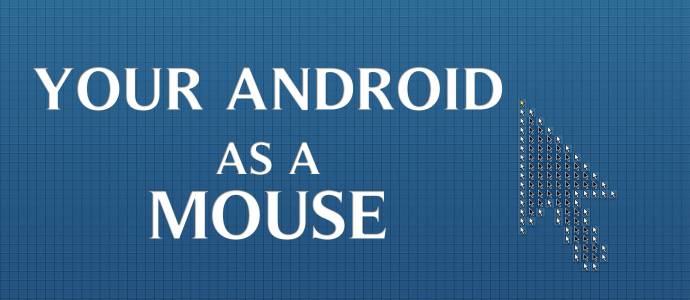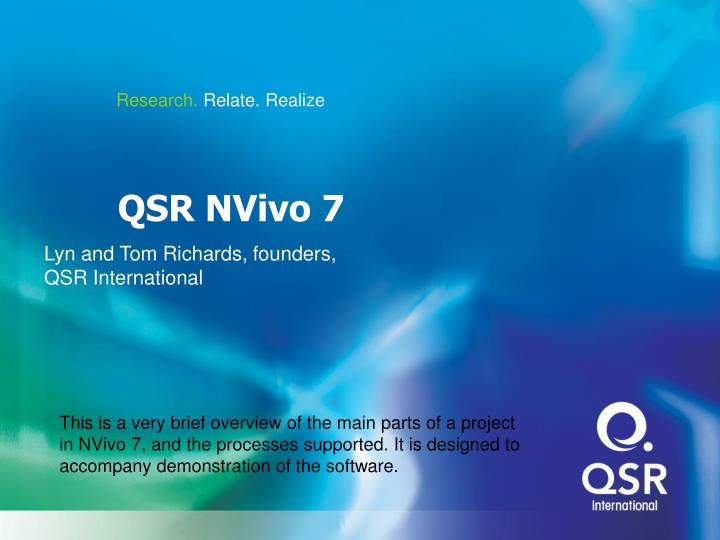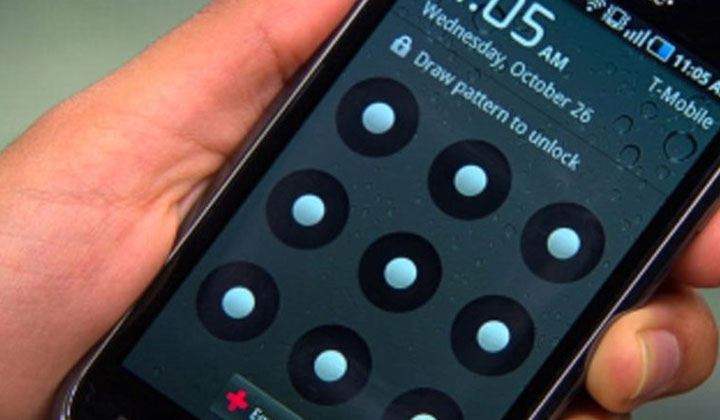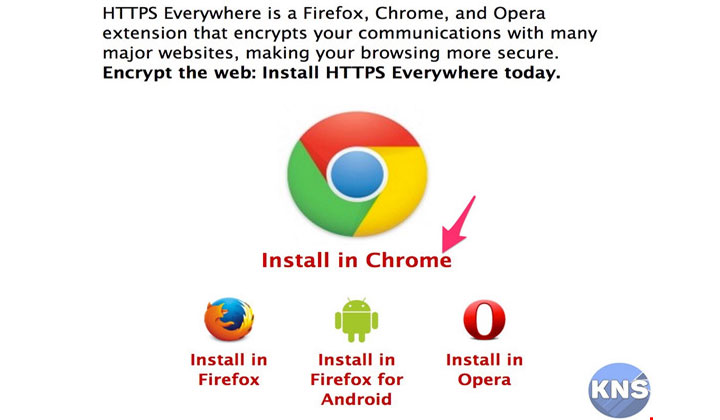Bạn đang cần kết nối hai máy tính xách tay không dây? để bạn có thể chuyển một số dữ liệu mà không cần một router hoặc kết nối Internet? Nếu không có kết nối Internet, bạn không thể sử dụng dịch vụ đồng bộ như Dropbox để chia sẻ dữ liệu giữa các thiết bị một cách dễ dàng. Nếu bạn có một thiết bị mạng như router, hub hoặc switch, bạn có thể kết nối được các máy tính khác để chia sẻ dữ liệu cho nhau, nhưng nó đòi hỏi khá nhiều công việc bổ sung (chia sẻ tập tin, quyền truy cập, cấu hình tường lửa, vv).

Tuy nhiên, nếu bạn có hai máy tính xách tay hoặc máy tính có card mạng không dây hoặc muốn kết nối với máy tính của bạn bè, bạn có thể sử dụng thẻ để thực hiện một kết nối không dây giữa hai máy tính. Một khi chúng được kết nối không dây (còn gọi là mạng tùy biến không dây peer-to-peer ), bạn có thể dễ dàng chia sẻ dữ liệu giữa các máy tính.
Bạn có thể tạo ra một mạng ad-hoc trong Windows hoặc OS X và trong bài viết này tôi sẽ hướng dẫn cho các bước để tạo ra các mạng cho mỗi hệ điều hành. Điều quan trọng cần lưu ý là các mạng ad-hoc nói chung có những hạn chế nhất định nên chúng ta chỉ sử dụng trong một số tình huống cụ thể mà thôi. Thông số kỹ thuật mạng ad-hoc chỉ yêu cầu một tốc độ tối đa 11Mbps. Thứ hai, bạn không thể giám sát cường độ tín hiệu của mạng ad-hoc, vì vậy bạn phải chắc chắn rằng hai máy tính ở gần nhau và không nên di chuyển chúng. Cuối cùng, các mạng ad-hoc không hỗ trợ tất cả các tính năng bảo mật của mạng lưới cơ sở hạ tầng bình thường, vì vậy họ có thể dễ bị tấn công.
Thiết lập một mạng ad hoc
Hướng dẫn này được thực hiện cho Windows 7, nhưng bạn có thể làm theo các hướng dẫn tương tự cho Windows 8 và Windows Vista. Để bắt đầu, bạn mở Control Panel và kích vào Network and Sharing Center .

Trên cửa sổ tiếp theo, nhấp vào Setup a new connection or network liên kết hướng về phía dưới.

Ở hình dưới bạn sẽ thấy Setup a wireless ad hoc (computer-to-computer) network,chọn vào đây.

Có cần nghĩ uống nước không các bạn? không thì làm tiếp hen


Bây giờ ta sẽ đặt một username, chọn kiểu bảo mật và tạo một khóa bảo mật. Đối với các khóa bảo mật, bạn có thể lựa chọn: không có chứng thực, WEP hoặc WPA2-Personal. Mặc định là WPA2-Personal, đó là mạnh nhất. Nhấn vào tiếp theo và sau đó bạn sẽ nhận được một màn hình hiển thị cho bạn rằng mạng đã được thiết lập. Lưu ý rằng nếu bạn không kiểm tra Save this network box, một khi bạn ngắt kết nối từ mạng ad hoc, nó sẽ biến mất. Nếu bạn muốn sử dụng nó một lần nữa, bạn sẽ phải bắt đầu từ đầu. ![]()


Chúc mừng, bạn đã hoàn thành phần đầu tiên! Tiếp theo mở danh sách các mạng không dây và bạn sẽ thấy một kết nối mới vừa tạo xong của bạn được liệt kê cùng với phần còn lại của mạng không dây. Click vào nó để kết nối. Xem hình dưới
Một khi bạn đã kết nối, bạn sẽ thấy một thông báo bên cạnh các mạng wifi khác tên là Waiting for users . Mạng đã sẵn sàng để chấp nhận kết nối mới. Bây giờ là lúc để thực sự chia sẻ dữ liệu giữa hai máy tính. Hãy vào và chia sẻ đi nào, nhưng nếu bạn không đọc bài viết sau thì cũng khó lòng mà thực hiện được, nếu bạn không phải là một IT.
Vậy theo dõi bài tiếp theo trong phần (2) nhé. Hôm nay Phúc chỉ chia sẻ được đến đây mà thôi. Chúc các bạn may mắn. Hẹn gặp lại.